5. Sie öffnen die Karteikarte und tragen die Abrechnungsnummern mit Notizen hinein.
Sie öffnen die Karteikarte mit einem Klick auf dem Schalter Karteikarte und tragen in das Formular die Abrechnungsnummern mit Notizen ein. Als Hilfe stehen Ihnen die Abrechnungsnummern der passenden Gebührenordnung zur Verfügung. Für die Dokumentation von Leistungen (Organsystem, EKG, Labor, ...) stehen vorgefertigte Formulare bereit zum schnellen Eintragen und Hinweisen auf "Normalwerte". Einige benötigte Formulare (z.B. Rezept, Attest, Befund, ...) sind bei Bedarf mit den Daten des Patienten bereit zum ausdrucken. Wichtige Informationen (z.B. Dauerdiagnosen, Dauermedikamente, Impfungen, Allergien, Risikofaktoren, etc.) stehen immer schnell zur Verfügung und werden ggf. auf bestimmte Formulare automatisch übernommen.
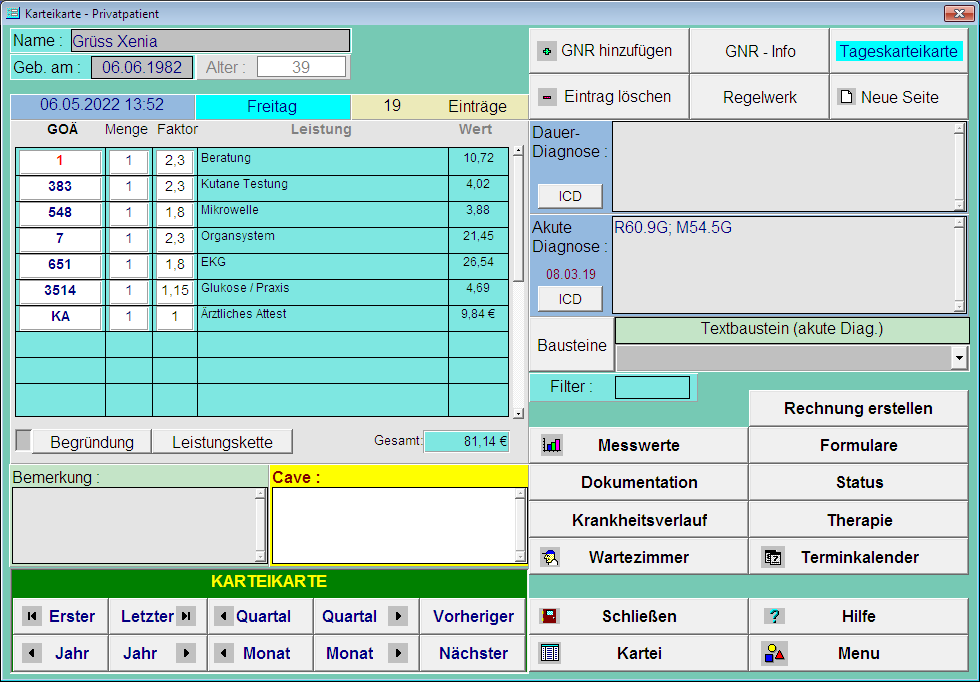
Hier werden die Abrechnungsnummern der erbrachten Leistungen in die Karteikarte
eingetragen (für eine schnelle Suche zeigt der Schalter 'GNR hinzufügen'
sämtliche Leistungen alphabetisch angeordnet), sowie die ICD-Diagnosen des
Patienten für die Rechnung. Die Tabelle mit ICD-10 Codes kann mit dem Schalter
'ICD' aufgerufen werden, nach verschiedenen Kriterien schnell durchsucht und der
ICD-Code in dieses Formular übernommen werden. Dabei können sie sowohl
als ICD-10 Code als auch Text dargestellt. Mit dem Schalter 'Regelwerk' können
die Einträge auf die Erfüllung bestimmter Kriterien (z.B. Ausschlussnummern)
überprüft werden. Unten im Formular befinden sich Schalter, mit denen
man schnell in der Karteikarte blättern kann (z.B. über Quartale, oder
Monate hinweg). Ist im Feld 'Filter' eine Abrechnungsnummer eingetragen, so werden
nur diejenigen Tage ausgesucht, an denen diese Abrechnungsnummer eingetragen worden
ist. Aus den Einträgen in der Karteikarte kann automatisch eine Rechnung erstellt
werden, bzw. bei Kassenpatienten eine Quartalsabrechnung erstellt werden.
Mit dem Schalter 'Messwerte' können Daten angegebenen (z.B. Blutdruck, Gewicht)
und diese graphisch in einem Diagramm dargestellt werden. Der BMI (Body Mass Index)
und das Ideal- / Normalgewicht werden aus den Daten automatisch berechnet und farbig
angezeigt (um Über- / Untergewicht anzuzeigen).
Für einige Abrechnungsnummern (z.B. Ganzkörperstatus, Labor, Anamnese,
...) sind Dokumentationsbögen für die schnelle Eintragung der Untersuchungsergebnisse
vorhanden.
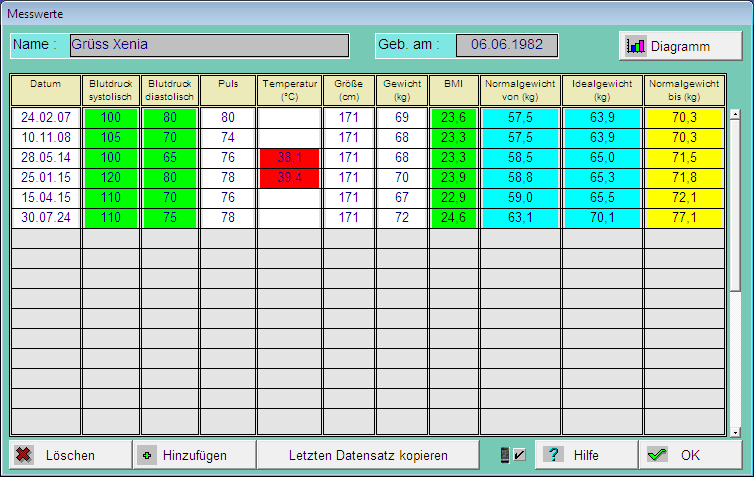
Mit dem Schalter 'Messwerte' können Daten angegebenen (z.B. Blutdruck, Gewicht) und diese graphisch in einem Diagramm dargestellt werden. Der BMI (Body Mass Index) und das Ideal- / Normalgewicht werden aus den Daten automatisch berechnet und farbig angezeigt (um Über- / Untergewicht anzuzeigen).
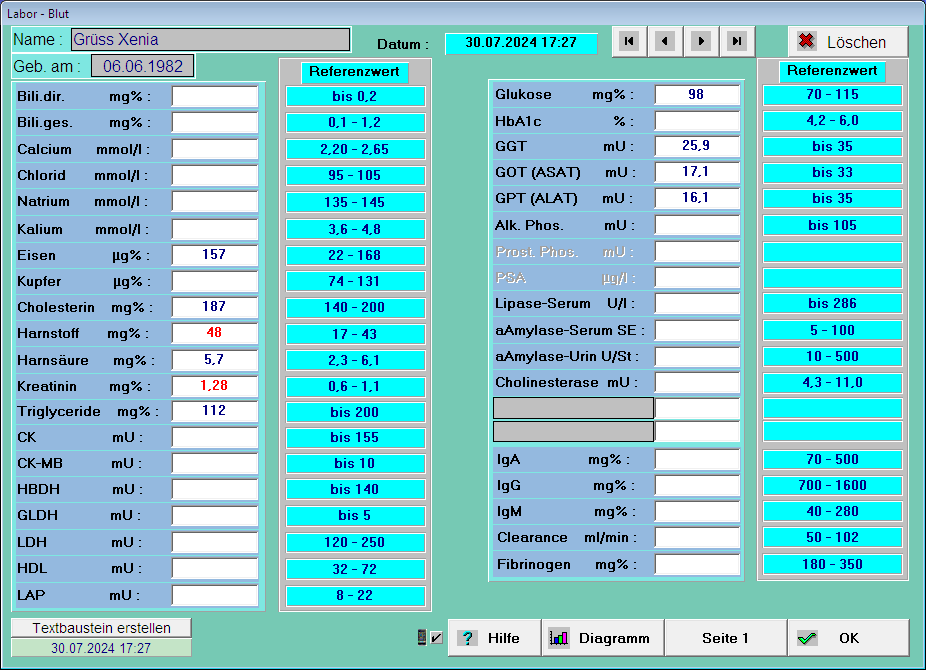
Dies ist als Beispiel eines Dokumentationsformulars eine Seite für die Eingabe der Laborwerte für Blutuntersuchungen. Bei den berechneten Referenzwerten wird auch das Alter und Geschlecht des Patienten berücksichtigt. Wird ein Wert außerhalb des Referenzbereiches eingetragen, so wird er rot dargestellt. Mit einem Mausklick kann aus den eingetragenen Werten ein Textbaustein erstellt werden, welcher in den Befund übernommen werden kann. Die eingegebenen Daten können auch in Form eines Diagramms dargestellt werden.
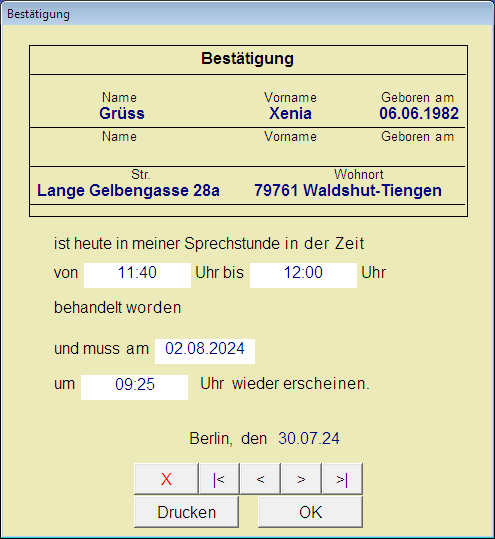
Dieses Beispiel zeigt das Formular für die Bestätigung einer Behandlung.
Mit einem Klick auf Krankheitsverlauf wird ein Formular für die Speicherung des Krankheitsverlaufes und der gemachten Untersuchungen geöffnet.
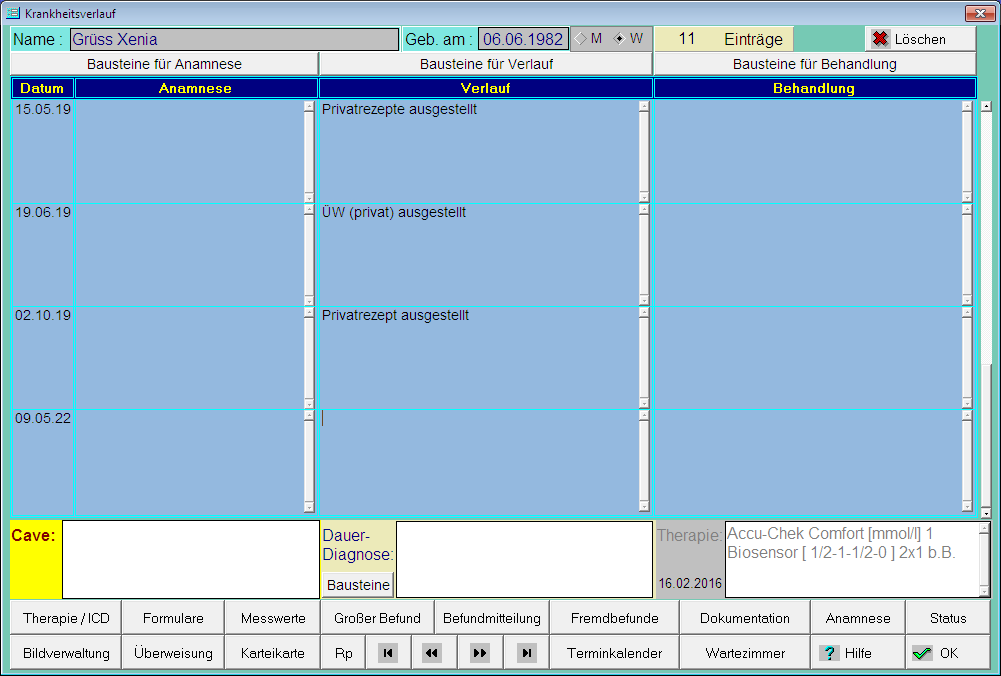
Hier wird wie in einer Karteikarte der Text des Krankheitsverlaufes eingetragen.
Werden für den Patienten Formulare ausgedruckt, bzw. Dokumentationsformulare
ausgefüllt, so wird darüber im Krankheitsverlauf automatisch ein Vermerk
gemacht.
Der letzte Eintrag aus der Spalte 'Untersuchung' wird automatisch in den Befund
übernommen.
Auch die Therapie und Diagnosen (als Text oder ICD-10 Code mit schneller Suche nach benötigten Begriffen) können eingegeben werden.
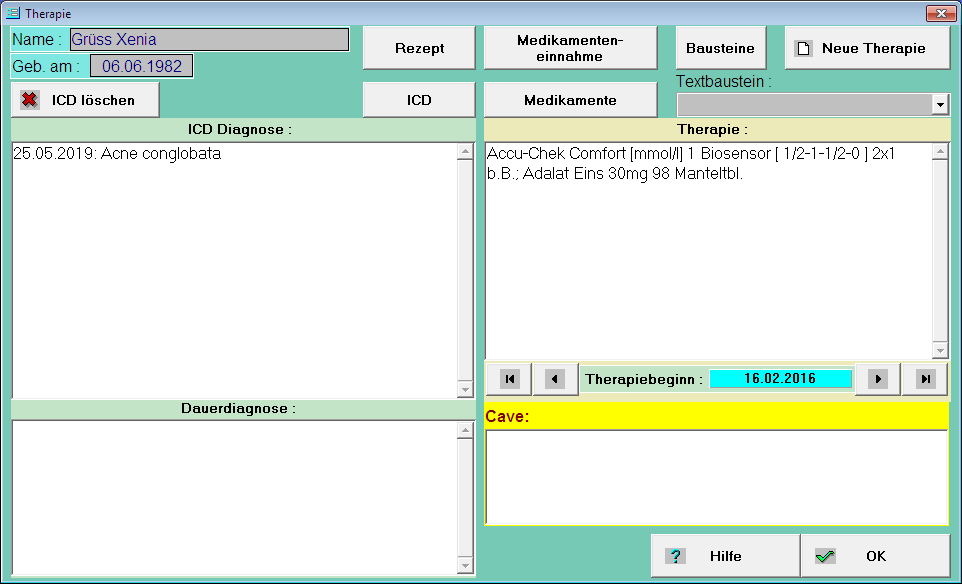
In diesem Formular werden die Diagnosen und die Therapie für den Patienten eingetragen. In das Feld 'Therapie' werden die Dauermedikamente übernommen. Die hier zusammengestellte Therapie wird automatisch in das Befundformular übernommen.
Aus allen Daten eines bestimmten Zeitintervalls kann man für den Patienten ein Protokoll ausdrucken.